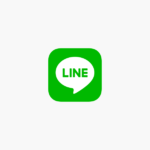LINEスタンプをエクセルで作成!シリーズ





LINEスタンプがエクセルで作れるって知ってましたか?エクセルって実は色々なことができるんです。スタンプはただ図形を組み合わせていくだけです。
〇・△・□・・・いっぱい図形がありますよ!
仕事で使ってるよ!という方にお勧めなのがエクセルを使ったスタンプの作り方です。
(私の方法なので、別の方法もあります。)
今回はスマホ=アンドロイド PC=Windows 作り方です。
エクセルを普段使われている方には完成した時に「意外と簡単だった」
と思えると思います。
今回は一番簡単な四角を用いた私の作品である【かくかくさん】でお伝えしたいと思います。
準備
【スマホとPCでGoogleフォトやドライブを連携】
まず、同じgoogleアカウントでスマホとPCにログインしておきます。
PCは矢印のところからログインできます。
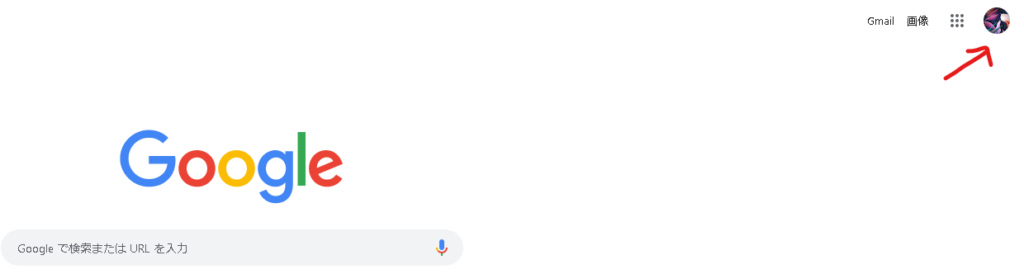
スマホも矢印からログインできます。
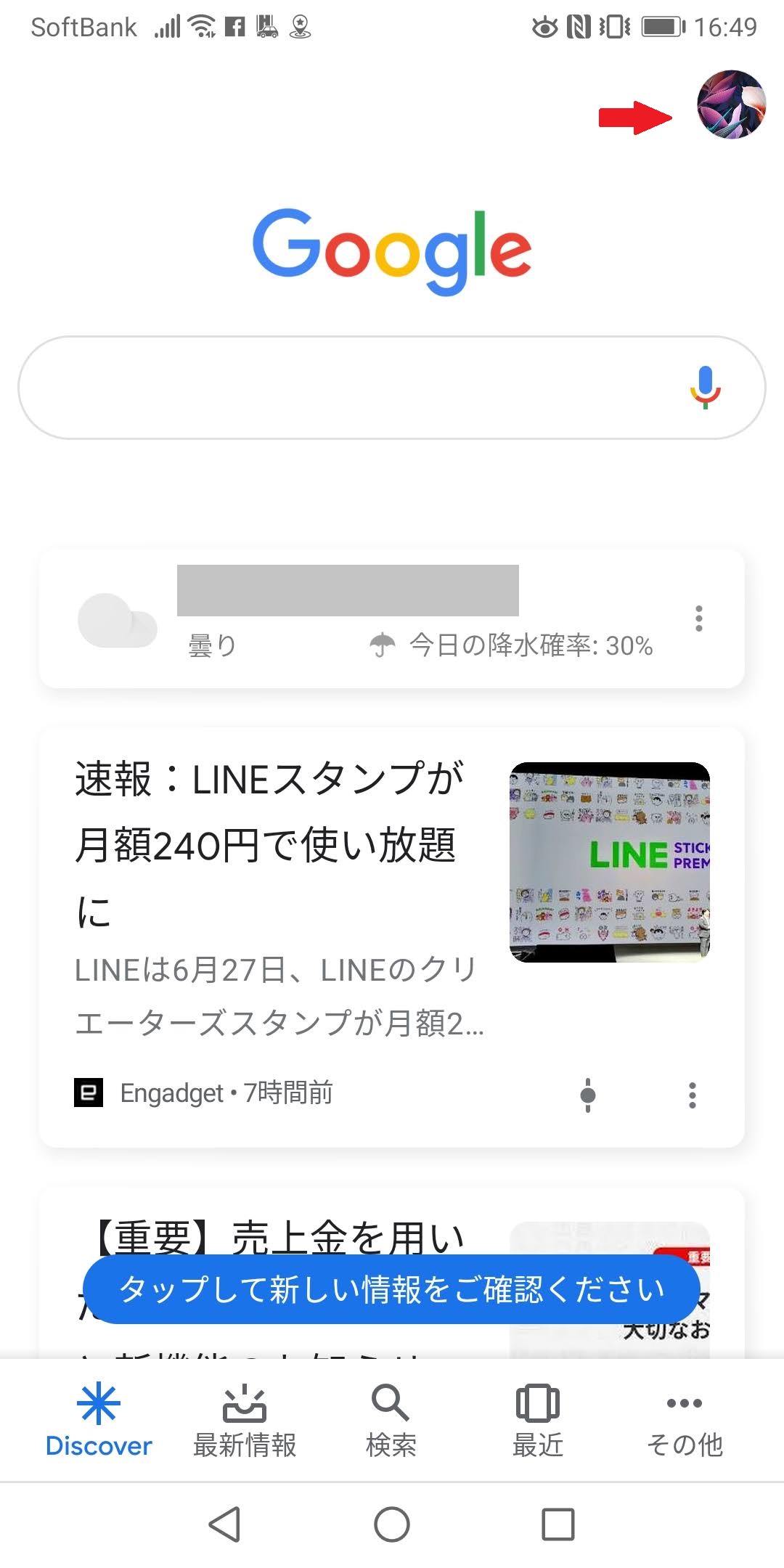
アカウントは恐らくアンドロイドを使われている方は登録されていると思います。もし分からなければ新規で作成することも可能です。
【PCにエクセルがインストールされているか】
私のエクセルを用いた方法であればこれは必須です。Windowsであれば大抵officeがインストールされていると思いますが、されていない場合はインストールが必要です。
もしエクセルがなければ、スマホだけで作成する方法もありますが絵心がないと難しいかもしれません・・・。
エクセルがインストールされてないよー!って方はご連絡いただければ他の方法を探してみますのでご遠慮なく^^
スマホ版のエクセルもありますが、小さい画面になるので作成しにくいと思います。
【スマホに LINE CREATORS STUDIO アプリをインストール 】
アルファベット覚えるの大変だという方はGoogle Play ストアから「ラインクリエイター・・・」と打てばすぐに出てきます。
出てきたらインストール!
もちろん無料アプリなので安心してください。
【アプリに必要情報入力】
スタンプが完成するまでアプリは使わないので時間の空いた時にでも情報入力しておいてください。
情報は後でも変更できますので焦らず正確に!
売り上げが上がった時の為に口座情報もしっかり入力しておきましょう!
【ここまでで】
ここまでできれば準備は完了です。恐らく、準備をしながら「どんなスタンプにしようかなぁ」等いろいろ考えたと思いますが、ここまで完了すればいつでも作成に取り掛かれますので焦らず1日ゆっくり考えることをお勧めします。
なんとなくイメージができていると思いますので、あとは形にしていくだけです!
次からは作成手順に入ります。↓
LINEスタンプをエクセルで作成!【エクセルで作成編】
LINEはじめました!
気になることや疑問があればお応えしますのでお気軽にどうぞ^^
個人のLINEではなく、公式アカウントなので安心してください♪

ネットショップについて色々知りたい方は、あの楽天が無料でハンドブックを配布しています!
色々なノウハウが満載のブックで、何よりも現在、無料進呈中とのことなので一度取り寄せてみてはいかがでしょうか?
読んでみる価値はあると思います。
↓↓興味のある方はこちらからどうぞ↓↓